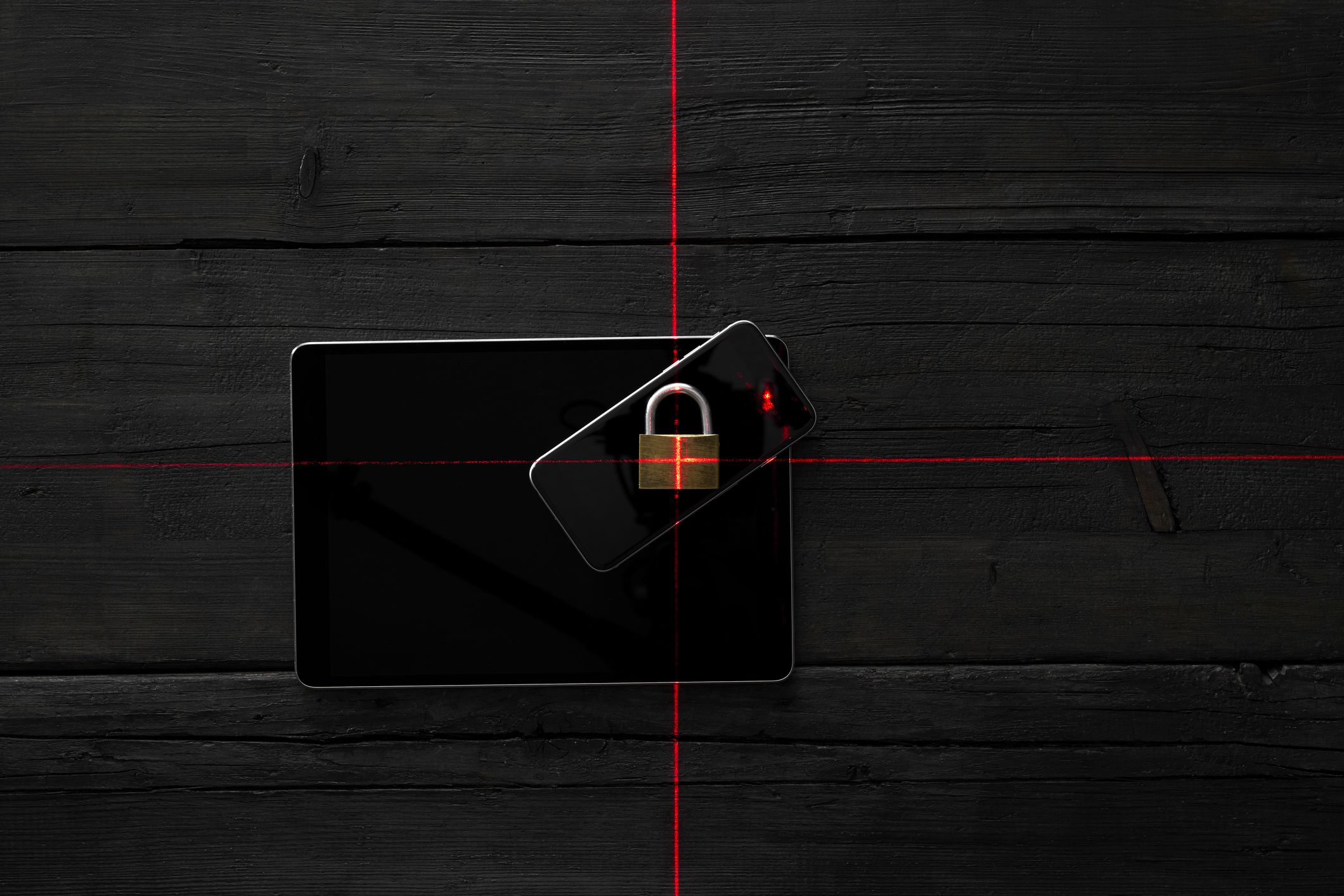Mitä tietää
- Avata asetukset† Valitse Kosketa ID ja pääsykoodi† Kasvotunnus ja pääsykooditai PääsykoodiiPadin mallin ja version mukaan.
- Nosturi Soita pääsykoodi päällä ja anna salasana tai napauta Pääsykoodin asetukset muille todennusmenetelmille, kuten aakkosnumeerisille koodeille.
- Harkitse Sirin poistamista käytöstä ja poistamista käytöstä Katso tänään ja Ilmoituskeskus pääsy joten näitä työkaluja ei voi käyttää lukitusnäytön kautta.
Tässä artikkelissa kerrotaan, kuinka iPad lukitaan numeerisella salasanalla tai aakkosnumeerisella salasanalla.
Kuinka suojata iPadisi salasanalla
Ellei iPad tue TouchID:tä tai Face ID:tä, sitä voidaan käyttää vasta salasanan tai pääsykoodin syöttämisen jälkeen. Voit tietysti aina käyttää näitä menetelmiä iPadin näytön lukitsemiseen. Muussa tapauksessa noudata näitä ohjeita suojataksesi iPadisi salasanalla:
-
Avaa asetukset sovellus iPadin aloitusnäytöltä.
-
Monissa iPadeissa ei ole sormenjälkitunnistinta, eivätkä ne tue kasvojentunnistusta. Valitse nämä iPadit Pääsykoodi vasemmassa paneelissa. Jos iPadissa on sormenjälkitunnistin, valitse TouchID ja pääsykoodi† Valitse kasvojentunnistuksella varustetuissa iPadeissa: Kasvotunnus ja pääsykoodi sijasta. Vain yksi näistä vaihtoehdoista on käytettävissä iPadin asetuksissa.
-
Nosturi Soita pääsykoodi päällä oikeassa paneelissa.
Jos olet rekisteröinyt sormenjälkiä iPadiin, sinulta saatetaan kysyä, haluatko poistaa vai säilyttää ne iOS-versiostasi riippuen.
-
Käytä näyttönäppäimistöä salasanan syöttämiseen Aseta salasana ikkuna.
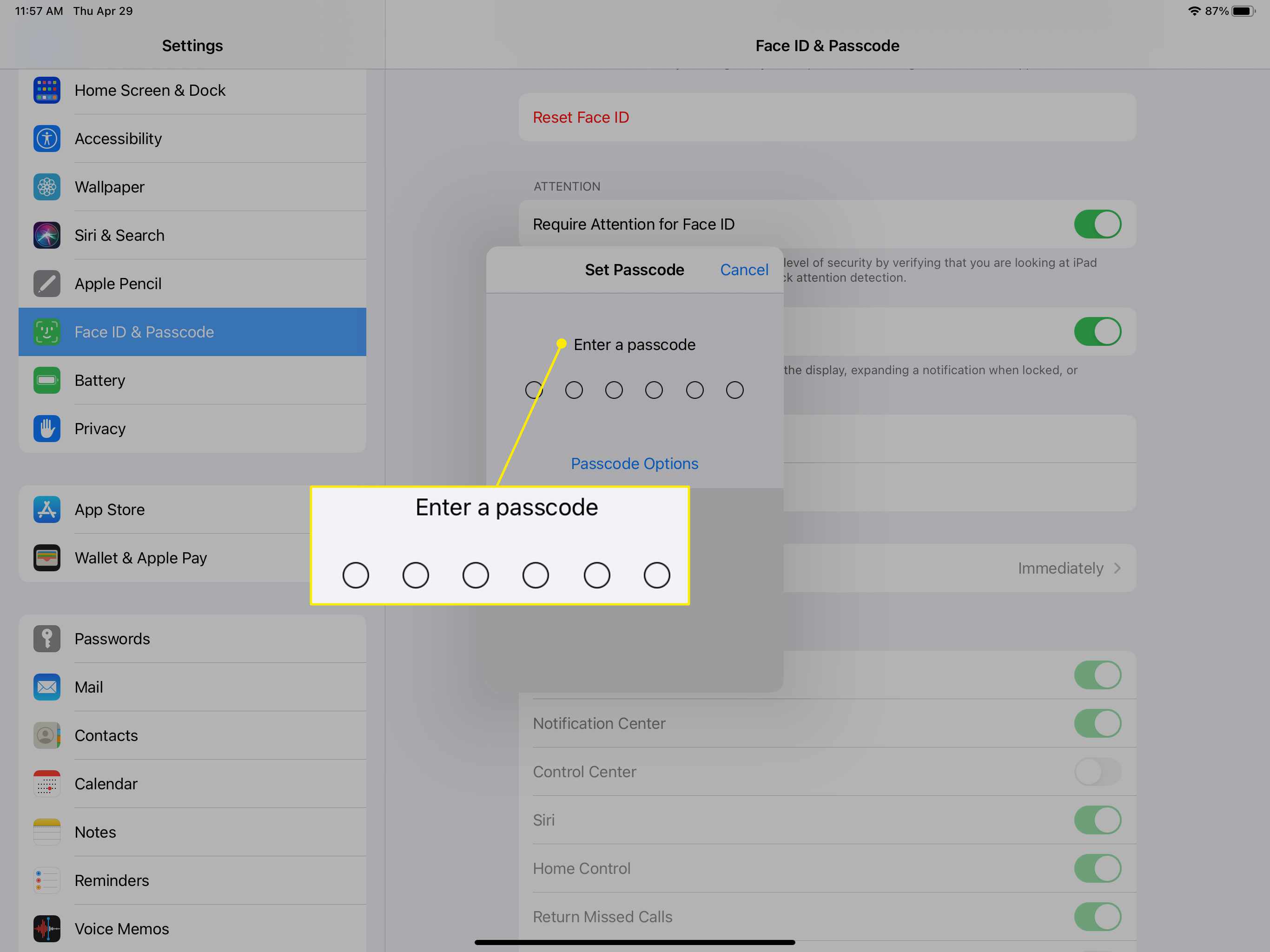
Halutessasi napauta Pääsykoodin asetukset ja valitse toinen todennustapa: Mukautettu aakkosnumeerinen koodi† Mukautettu numerokooditai 4-numeroinen numeerinen koodi†
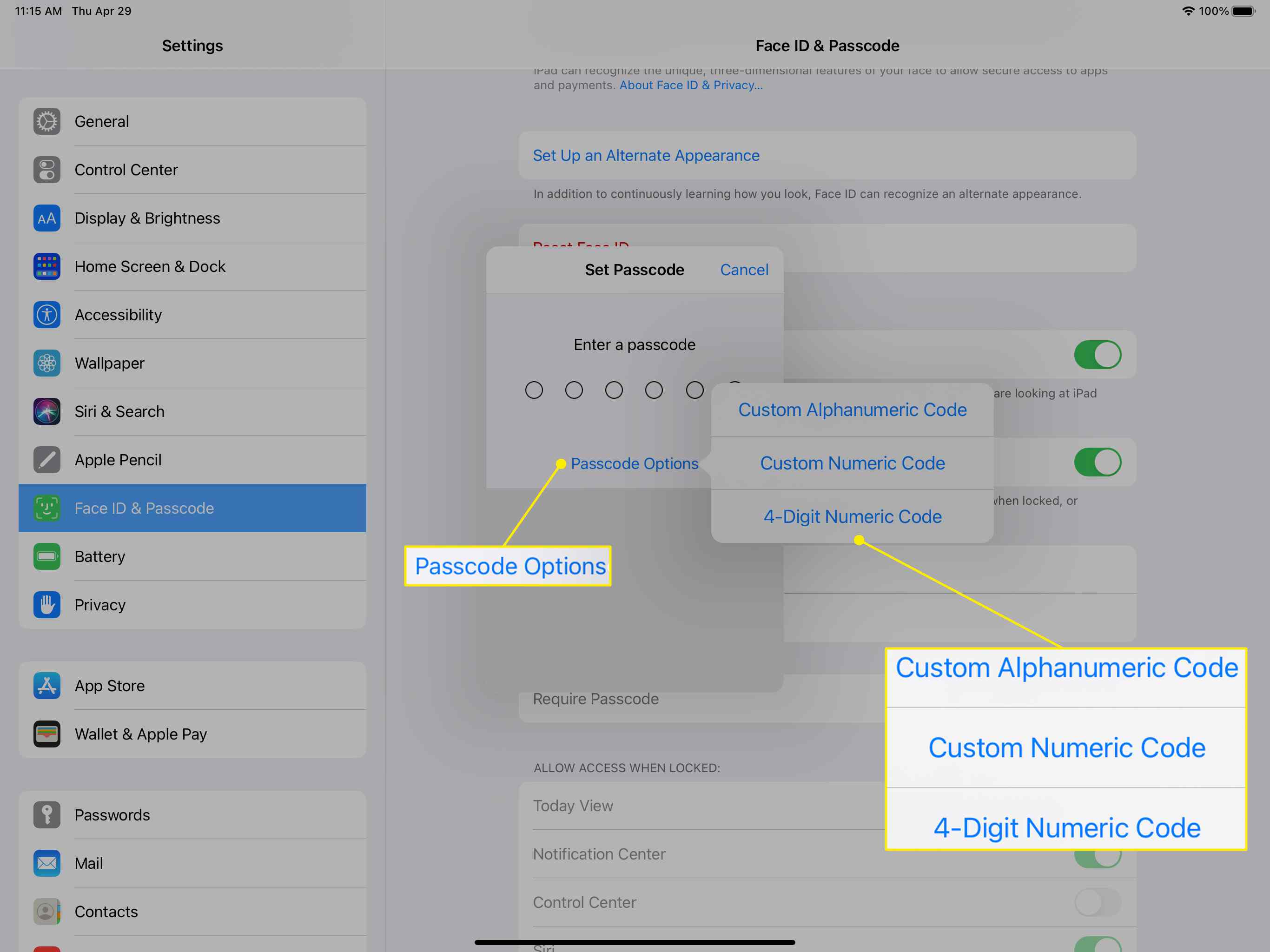
iPad voidaan poistaa käytöstä, jos teet liikaa virheitä kirjautuessasi sisään tunnuskoodilla. Suojaa iPadisi lause- tai numerosarjalla, joka on helppo muistaa, mutta jonkun muun vaikea arvata.
-
Syötä salasana uudelleen pyydettäessä.
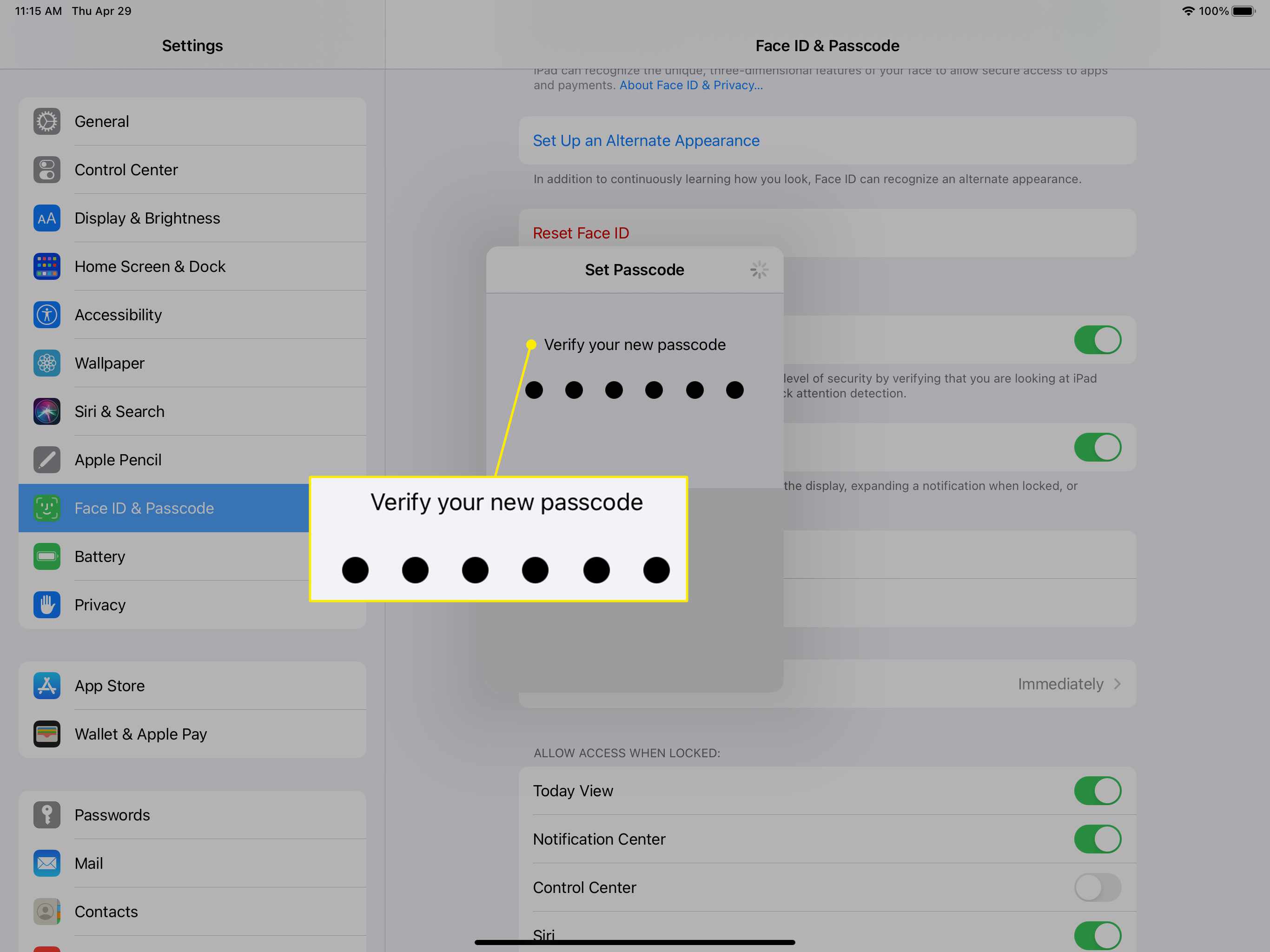
-
Kirjoita Apple ID -salasanasi, kun sinua pyydetään vahvistamaan. Unohditko Apple ID -salasanasi? Se on helppo nollata.
-
Odota, kunnes salasana on asetettu ja tekstiruutu tai näppäimistö katoaa.
-
Sulje Asetukset-sovellus.
Ennen pääsykoodilukon asetuksista poistumista
iPad kysyy nyt pääsykoodia ennen aloitusnäyttöön siirtymistä. Jotkut asiat ovat kuitenkin edelleen käytettävissä lukitusnäytöstä. Siriin pääsee käsiksi lukitusnäytöltä. Jos käytät sitä henkilökohtaisena avustajana, voit säästää aikaasi määrittämällä kokouksia ja muistutuksia avaamatta iPadin lukitusta. Toisaalta Siri antaa kenen tahansa asettaa nämä kokoukset ja muistutukset. Jos haluat pitää yksityiset tietosi yksityisinä, ota Siri käyttöön pois päältä, jotta sitä ei voi käyttää lukitusnäytöstä. Harkitse pääsyä: Katso tänään ja Ilmoituskeskus lukitusnäytöltä. Näillä kohteilla on pääsy kokousmuistutuksiin, päivittäiseen aikatauluusi ja asentamiisi iPad-widgetteihin. Tee iPadistasi erittäin turvallinen poistamalla se käytöstä lukitusnäytöstä. Kun Face ID on käytössä, voit vapaasti asettaa vaatimuksen, jonka mukaan ilmoitukset eivät näy, ellei iPad tunnista kasvojasi. Voit myös haluta poistaa Kotiohjauksen käytöstä lukitusnäytöstä. Jos kotonasi on älylaitteita (kuten älytermostaatti, autotallin ovi, valot tai etuoven lukko), rajoita pääsyä näihin ominaisuuksiin lukitusnäytöltä. Harkitse tämän kytkemistä pois päältä, jos sinulla on älylaitteita, joilla pääset kotiisi. Vaihda . sisään Poista tiedot vaihtoehto, jotta iPad pyyhitään, jos salasana syötetään väärin 10 kertaa peräkkäin. Vaikka iPadin automaattinen etäpyyhkiminen, jos se varastetaan, on hyödyllinen ominaisuus, se ei välttämättä ole aina hyödyllistä. Jos sinulla on lapsia lähellä, muista, että jos he napauttavat iPadia muutaman kymmenen kerran tietämättä mitä he tekevät, se voi pyyhkiä kaikki tablet-laitteesi tiedot.
Onko sinun suojattava iPadisi pääsykoodilla?
Tunnuslukuja ei vaadita, mutta se on hyvä turvallisuuskäytäntö. Yksi syy iPadin lukitsemiseen pääsykoodilla on estää muukalaista nuuskimasta, jos kadotat iPadin tai jos se varastetaan, mutta iPadin lukitsemiseen on muitakin syitä. Jos taloudessasi on esimerkiksi pieniä lapsia, sinun kannattaa harkita salasanaa, jotta he eivät voi avata Netflixin kaltaisia sovelluksia ja löytää videoita, joita et halua heidän katsovan.